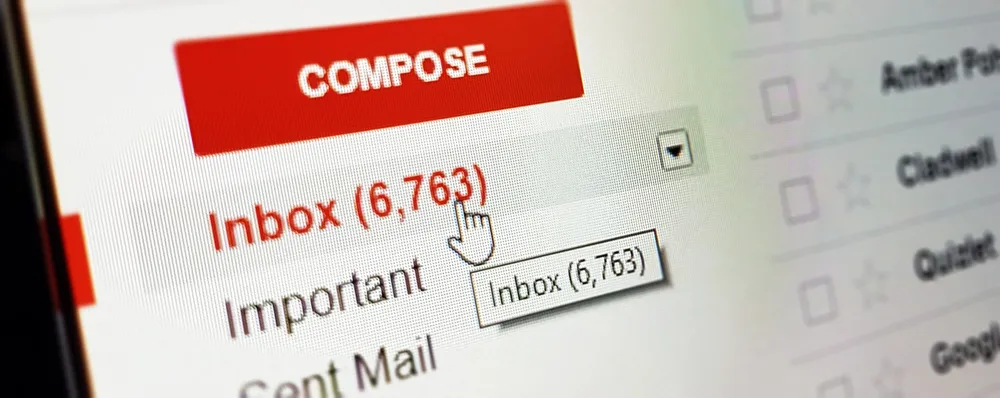No es raro ver a personas con cientos, miles o incluso decenas de miles de correos electrónicos en su bandeja de entrada de Gmail. La mayoría de ellos son correos electrónicos antiguos o basura, que resultan demasiado tediosos de clasificar. Gmail tiene un método incorporado para eliminar correos electrónicos de forma masiva.
Si ves que no necesitas ninguno de tus correos electrónicos, bórralos todos y empieza de cero. Para ello podrás seguir el siguiente tutorial:
Tiempo necesario: 5 minutos.
Eliminar correos en masa
- Abre Gmail
- Haz clic en «Recibidos» a la izquierda
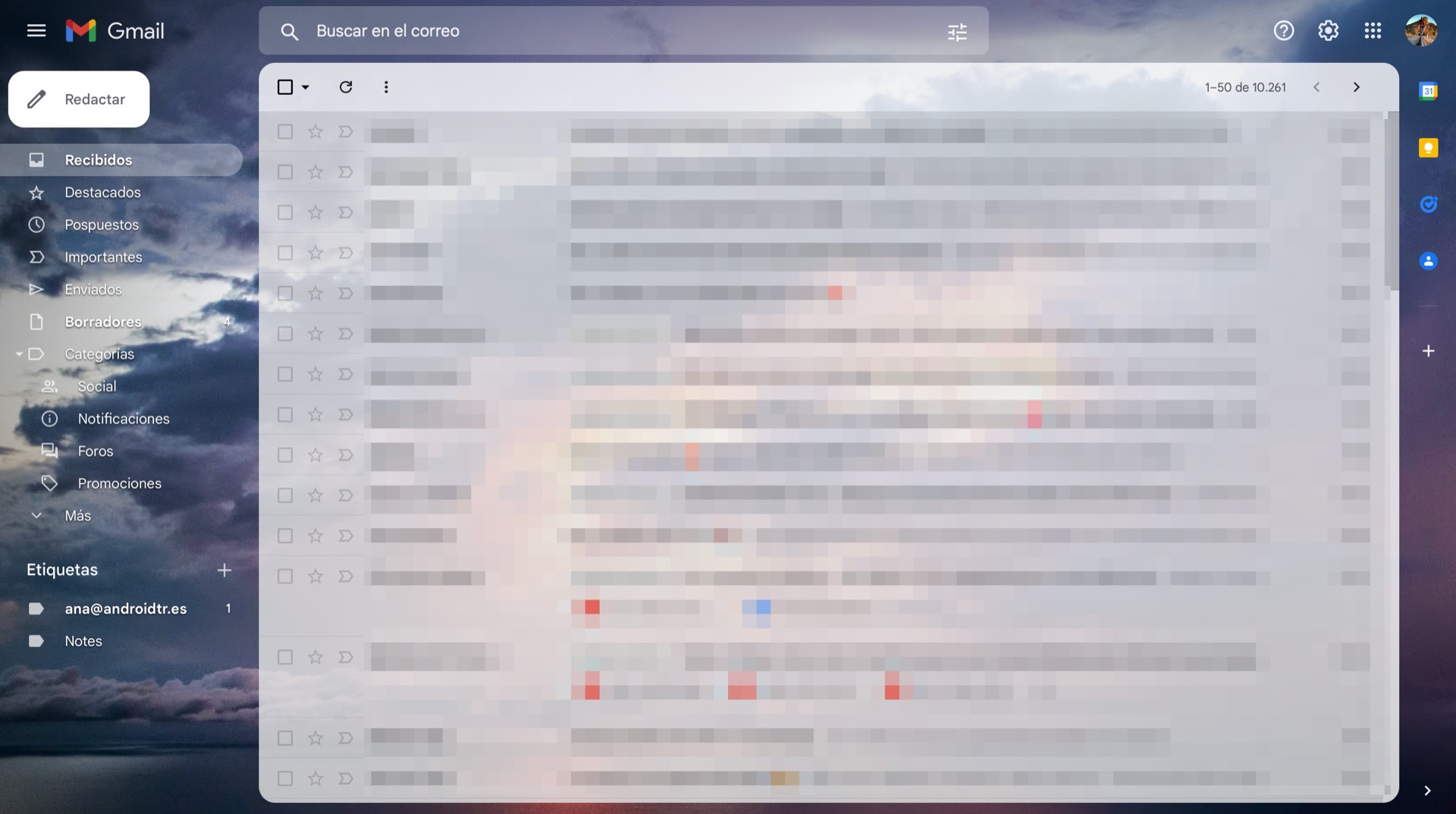
- Marca la casilla situada en la parte superior de la página
- Un mensaje te indica que sólo has seleccionado los mensajes de esta página.
Haz clic en el texto que dice Seleccionar todas las conversaciones de Recibidos
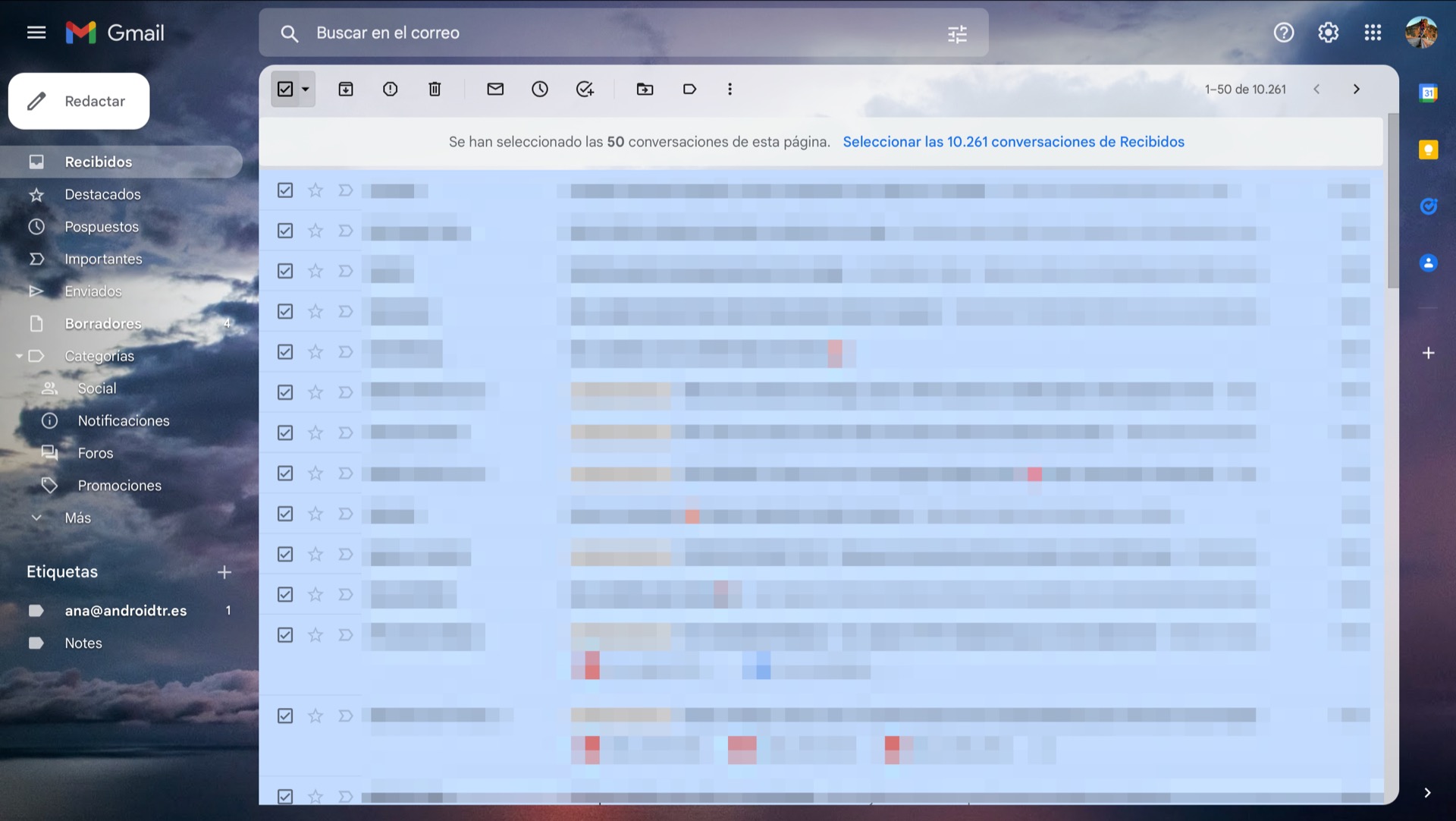
- Borrar
Haz clic en el botón Eliminar con forma de papelera
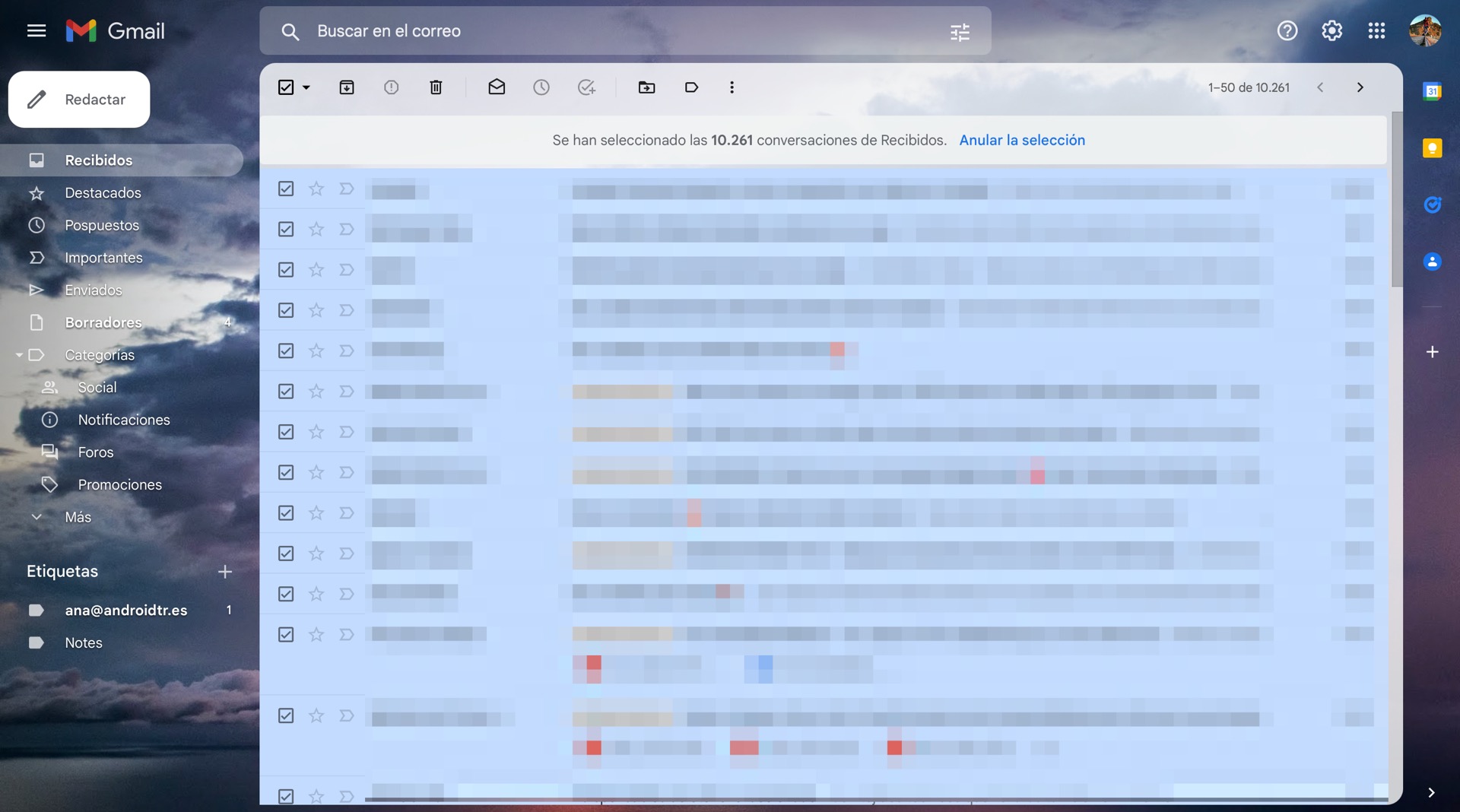
- Todos tus correos electrónicos están ahora en la papelera y fuera de tu bandeja de entrada. Ahora vamos a ver cómo eliminar ciertas categorías de correos electrónicos.
- Cómo eliminar ciertas categorías de correos electrónicos en Gmail
A veces, es posible que sólo quieras eliminar ciertas categorías de correos electrónicos. Para ello:
- Accede a Gmail
- Selecciona la categoría que quieras eliminar.
Por ejemplo, una de las categorías preestablecidas de Gmail, como Promociones o Social, o una etiqueta que hayas creado.
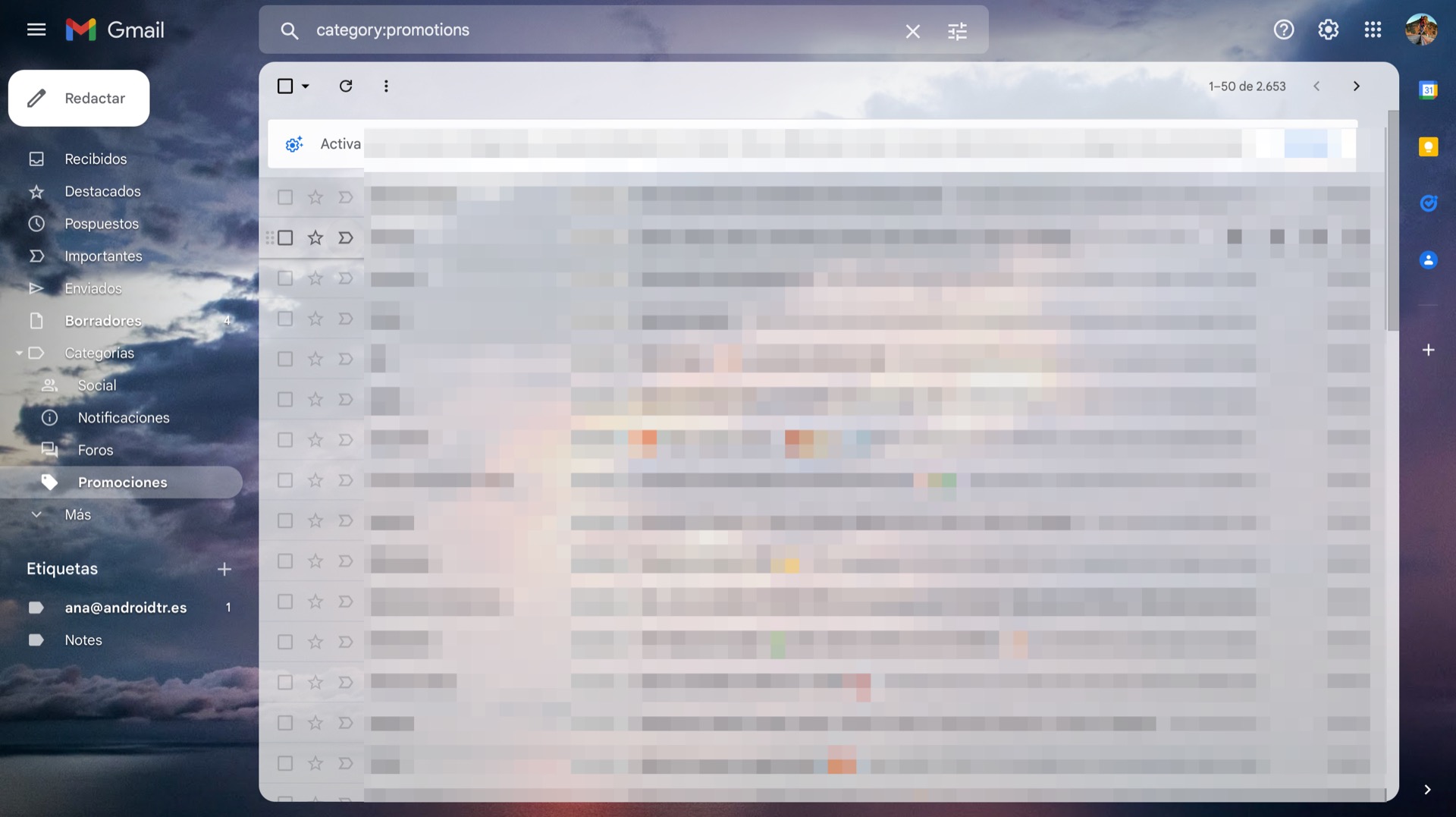
- Marca la casilla situada encima de la lista de correos electrónicos.
- Gmail te avisa de que has seleccionado los correos electrónicos de la página.
Haz clic en el hipervínculo Seleccionar todas las conversaciones de la categoría en la que te encuentras.
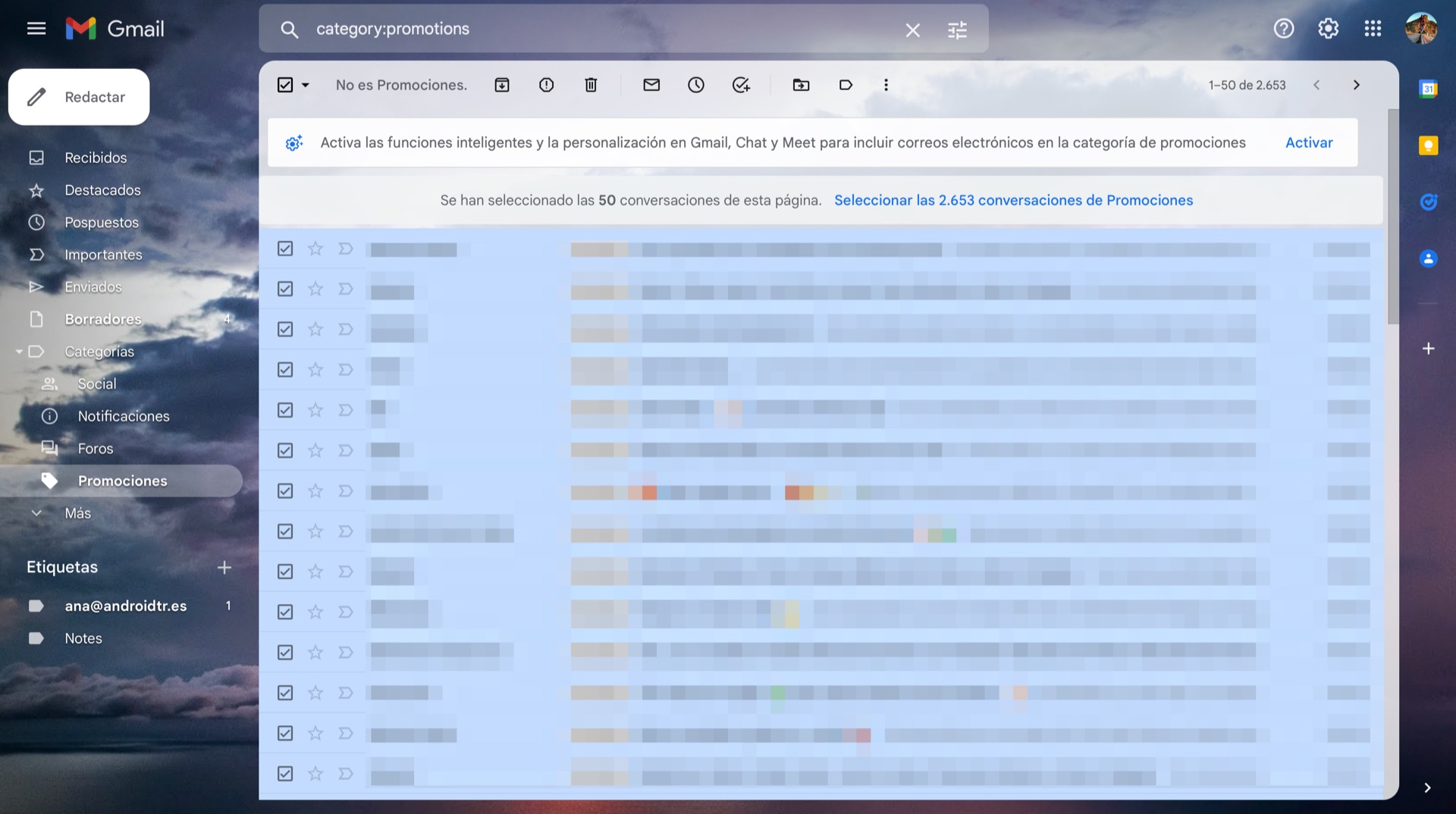
- Borrar
Haz clic en el botón de Eliminar con forma de papelera
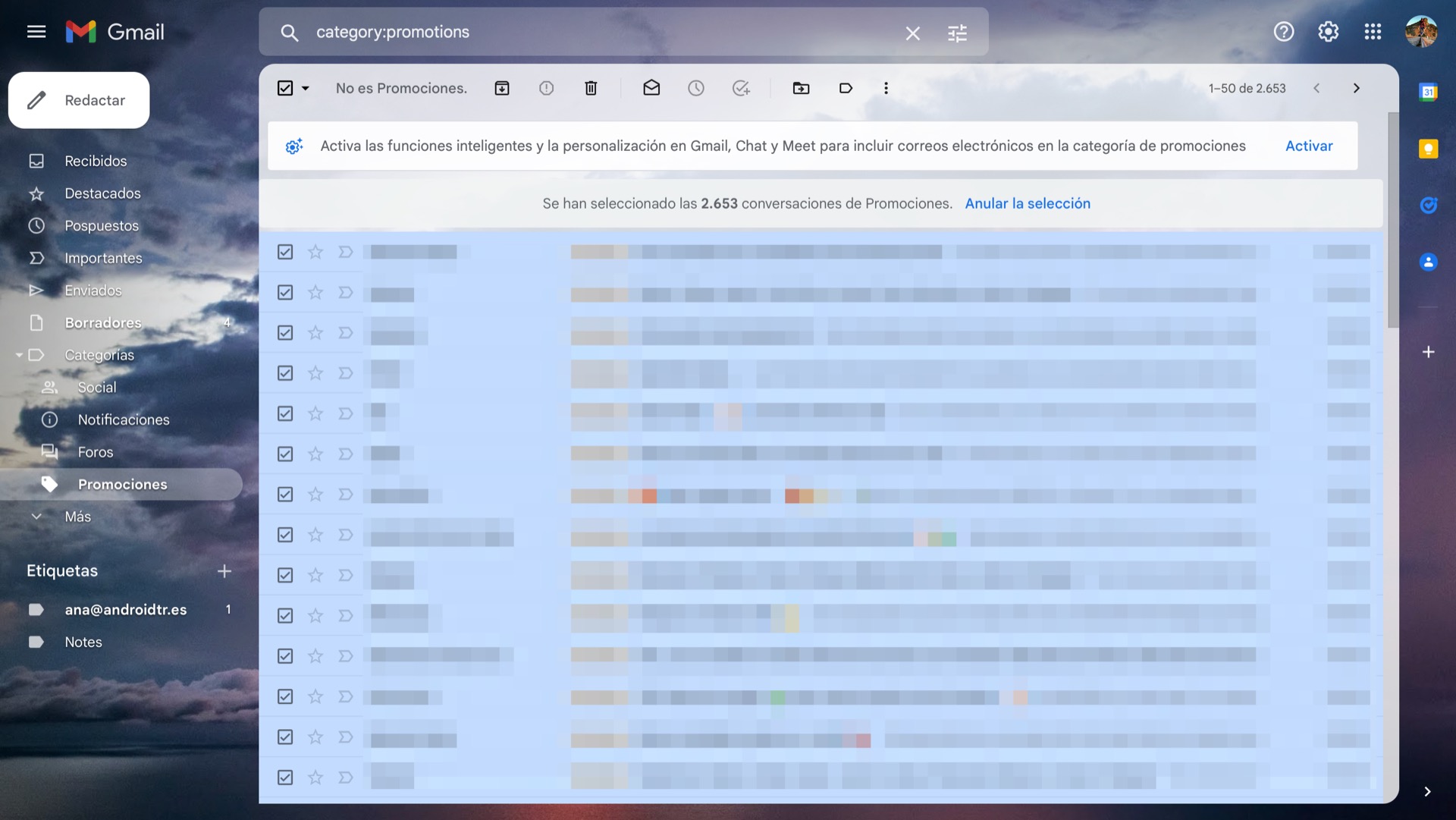
- Ahora se eliminan todos los correos electrónicos de la categoría seleccionada.
- Cómo eliminar correos electrónicos de una determinada característica en Gmail
Es posible que tengas la necesidad de eliminar todos los correos electrónicos de una determinada persona o antes de una fecha determinada. Gmail te lo pone fácil gracias a su sólida función de búsqueda.
- Eliminar correos electrónicos de un remitente
Empecemos por ver cómo eliminar los correos electrónicos de un solo remitente.
- Accede a Gmail.
- En la barra de búsqueda de la parte superior, introduce la dirección del remitente.
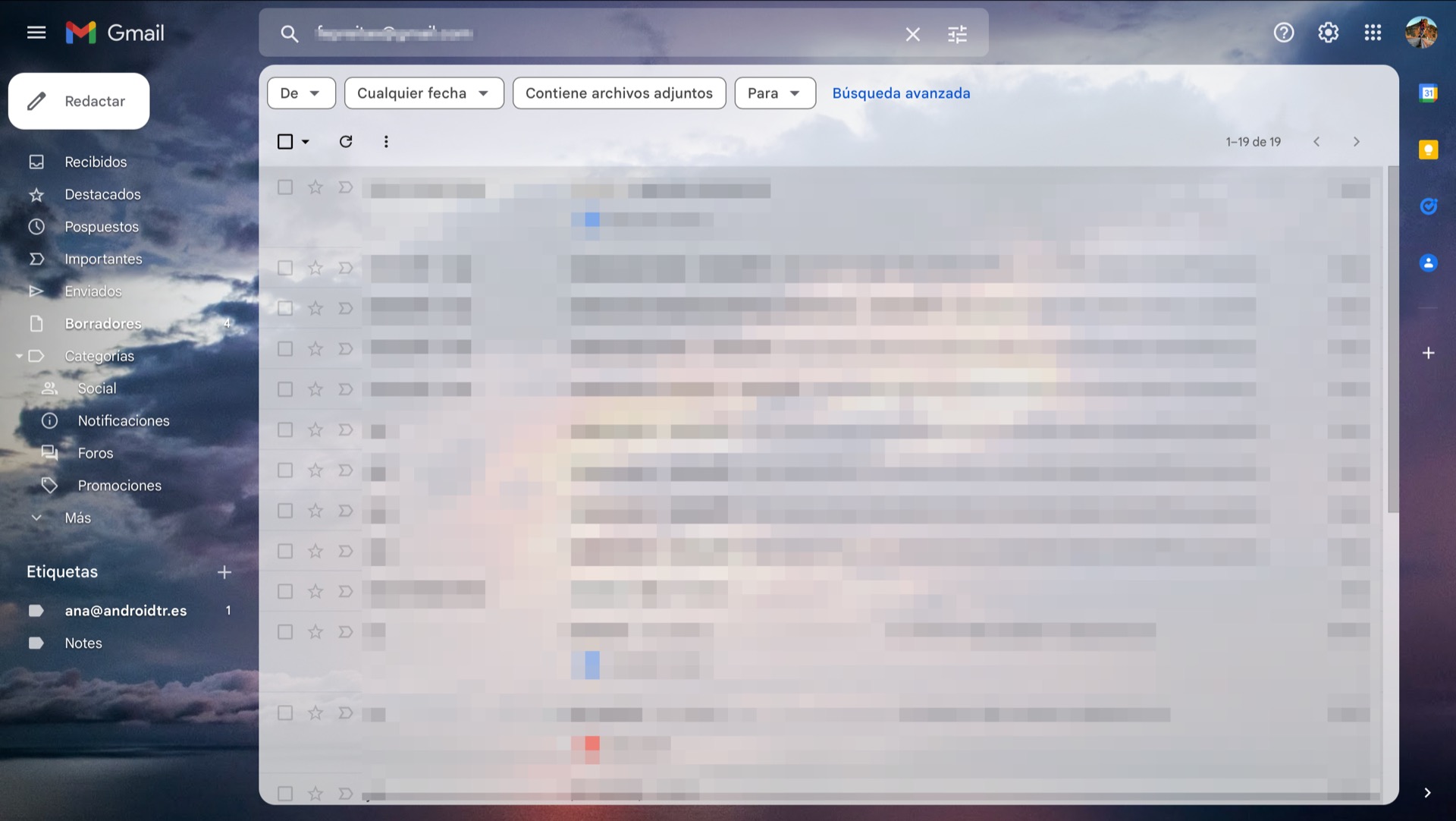
- Selecciona la casilla de la parte superior.
- Haz clic en el texto que dice «Seleccionar todas las conversaciones que coincidan con esta búsqueda»
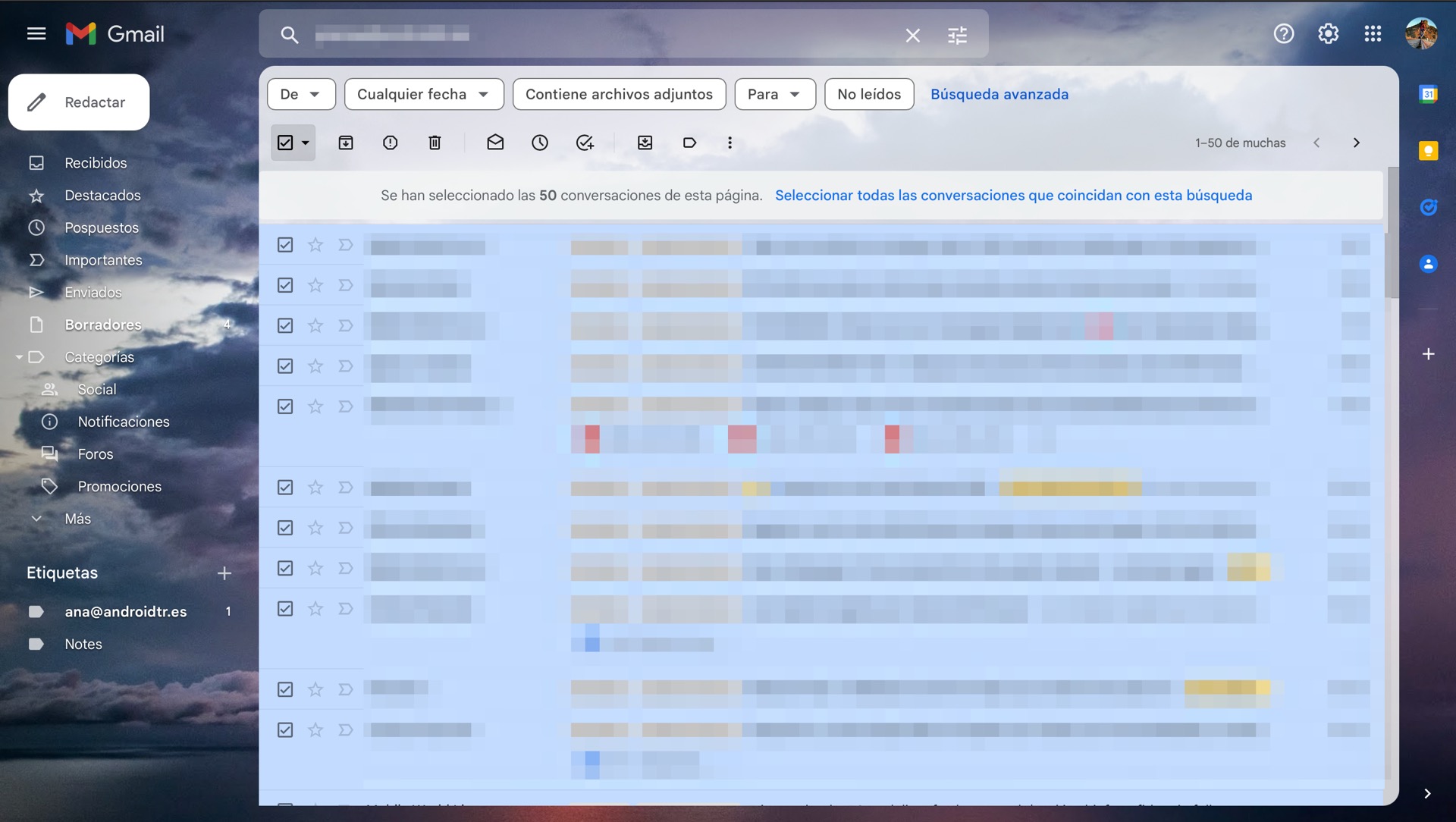
- Borrar
Haz clic en el botón de Eliminar con forma de papelera

- Cómo eliminar un correo electrónico antes de una fecha determinada
Ahora has eliminado todos los correos electrónicos del remitente seleccionado. Ahora, veamos cómo eliminar todos los correos electrónicos anteriores a una fecha determinada.
- En Gmail
Toca el cuadro de búsqueda y escribe «before»: AAAA/MM/DD. Si el mes o el día tiene un solo dígito, no tienes que añadir un cero (por ejemplo, 2019/2/2 en lugar de 2019/02/02).
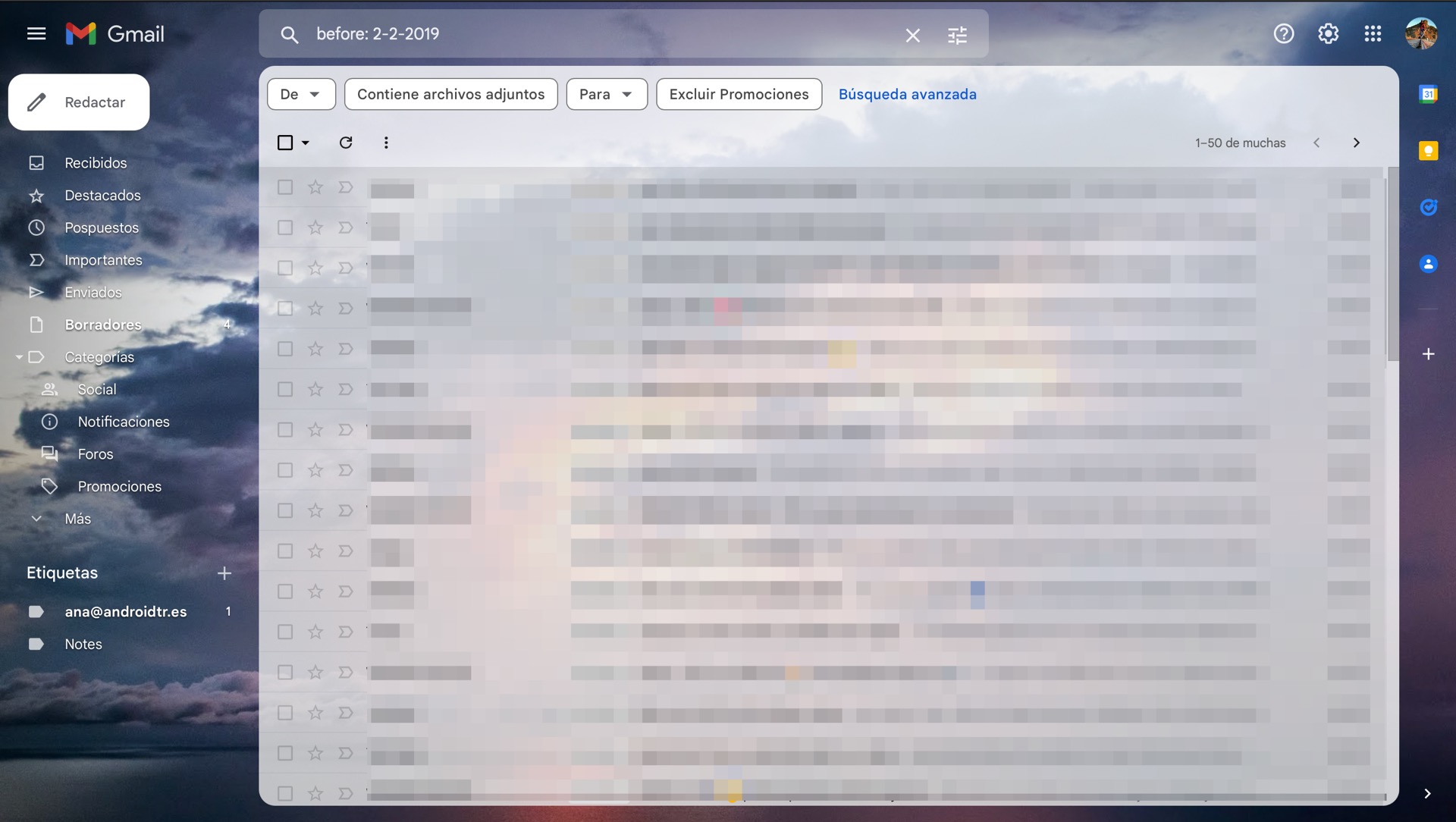
- Selecciona la casilla de la parte superior para que esté marcada.
- Haz clic en el botón «Seleccionar todas las conversaciones que coincidan con esta búsqueda»
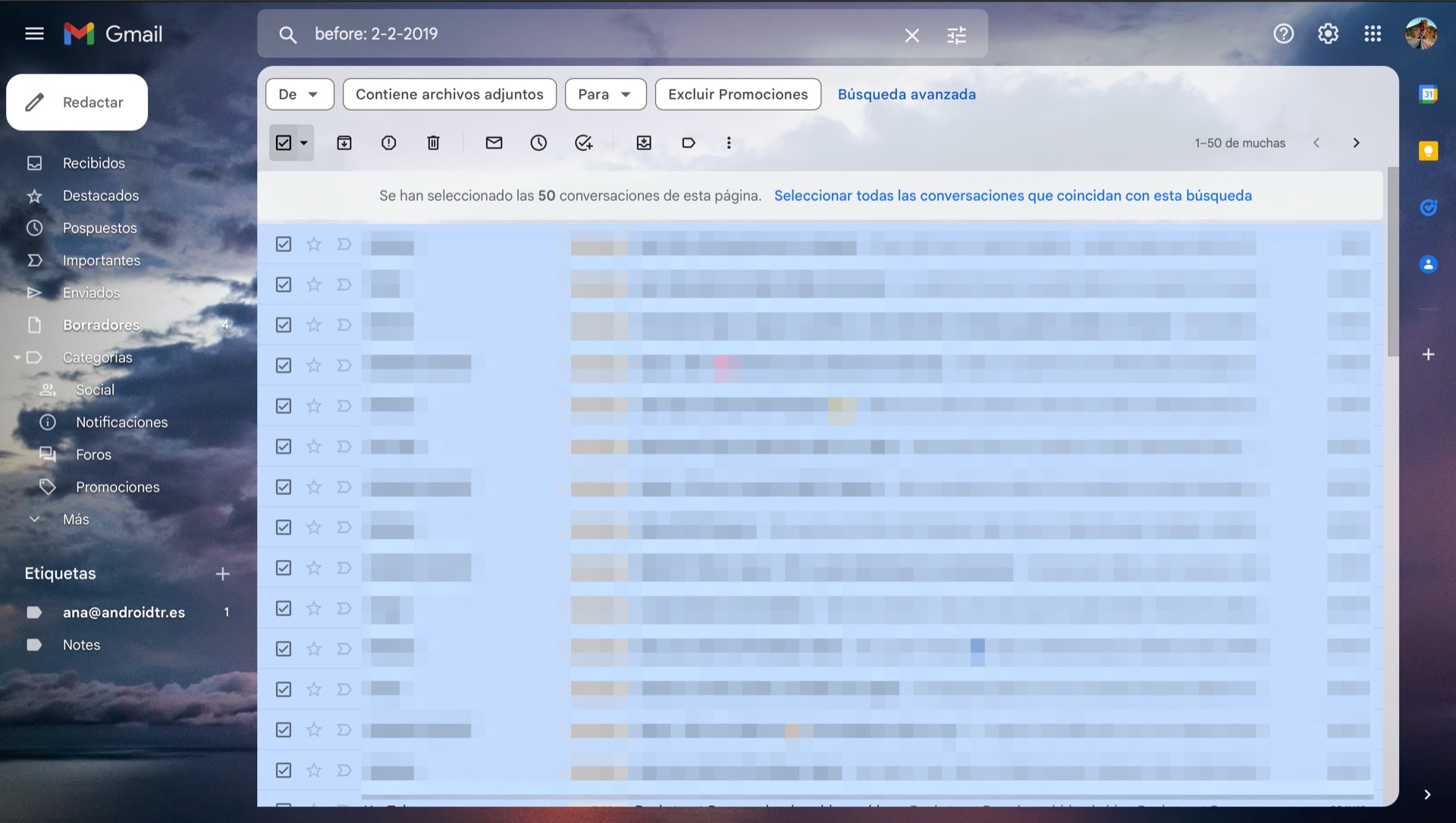
- Borrar
Haz clic en el botón de Eliminar con forma de papelera
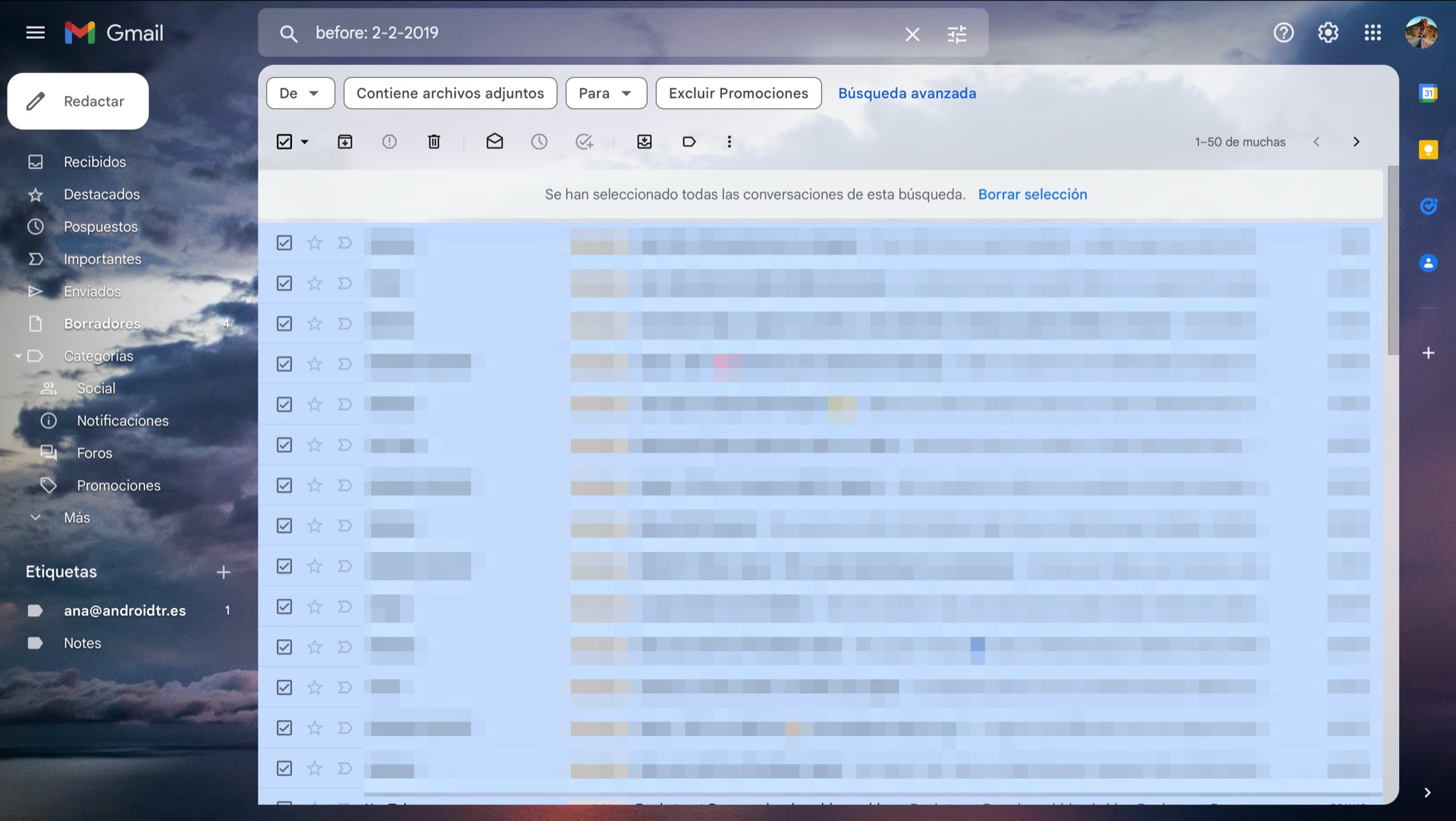
- Todos los correos electrónicos que tienes antes de la fecha seleccionada están ahora en la papelera.
- Eliminar los correos electrónicos leídos o no leídos
También te puede resultar útil eliminar todos los correos electrónicos leídos o no leídos si sabes que son todos basura.
- En la pantalla principal de Gmail
Ve al cuadro de búsqueda y escribe «label:read» o «label:no read»
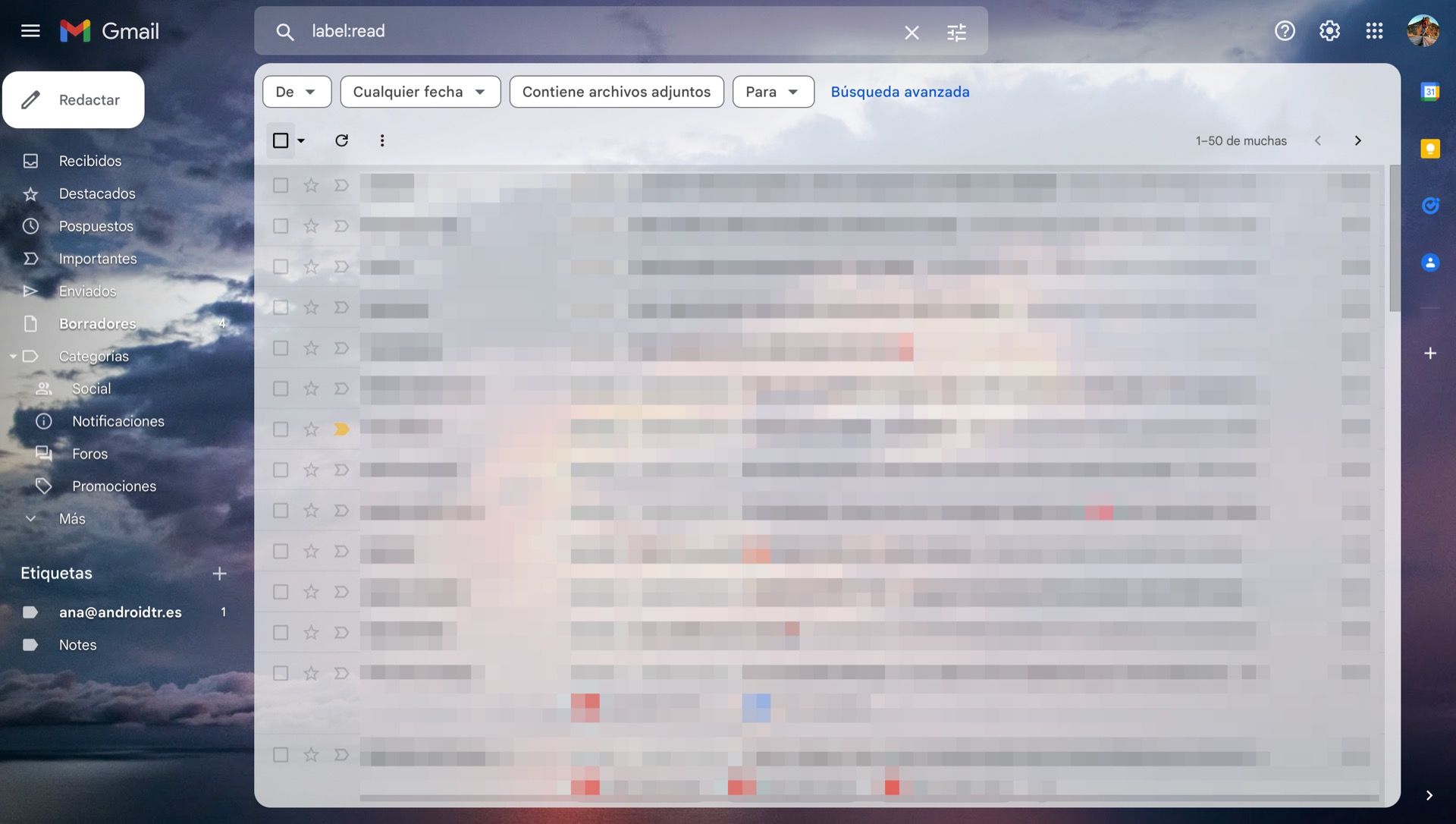
- Cuando aparezcan los resultados, marca la casilla situada en la parte superior de la página.
- Pulsa «Seleccionar todas las conversaciones que coincidan con esta búsqueda»
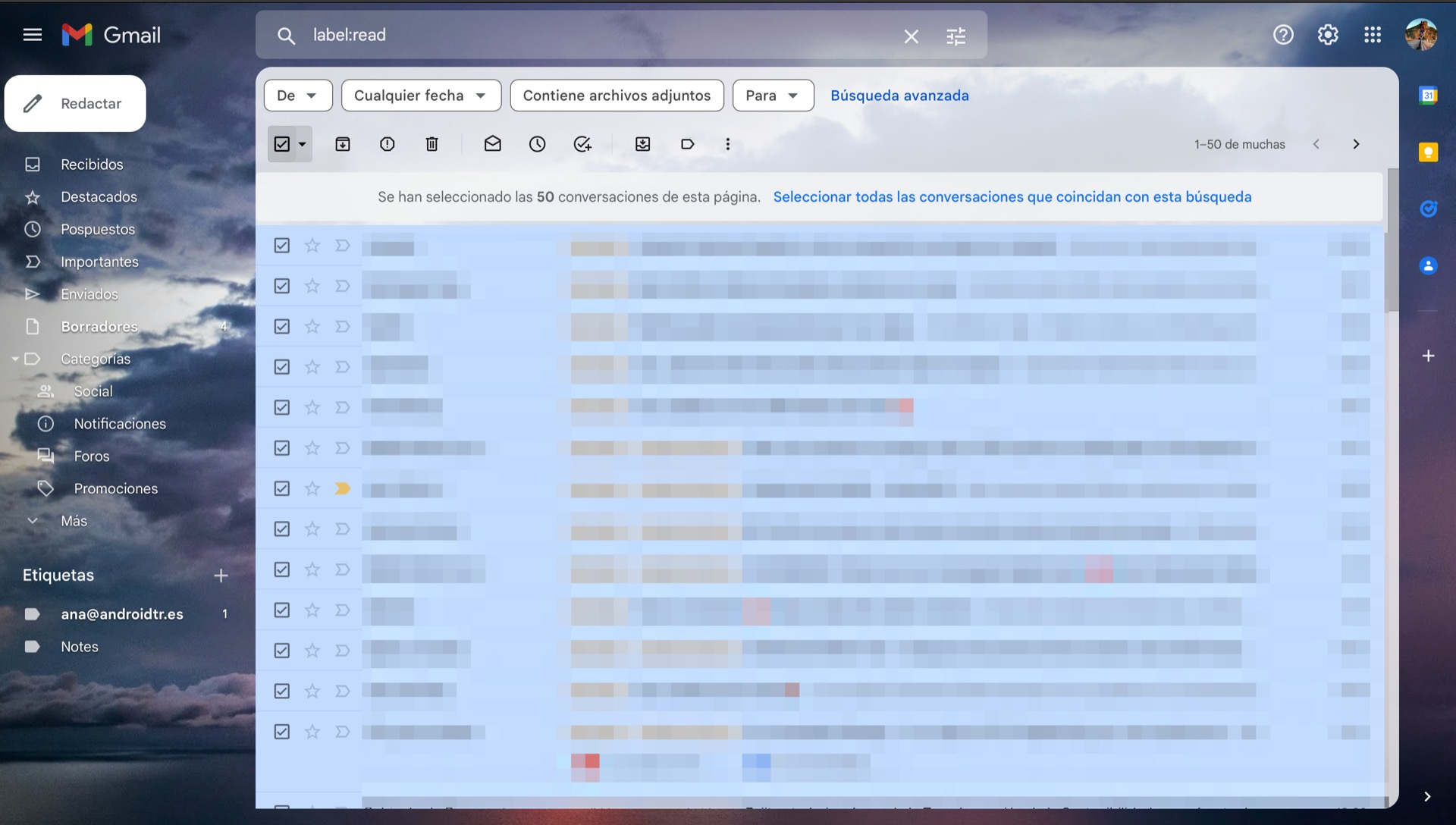
- Borrar
Haz clic en el botón Eliminar con forma de papelera
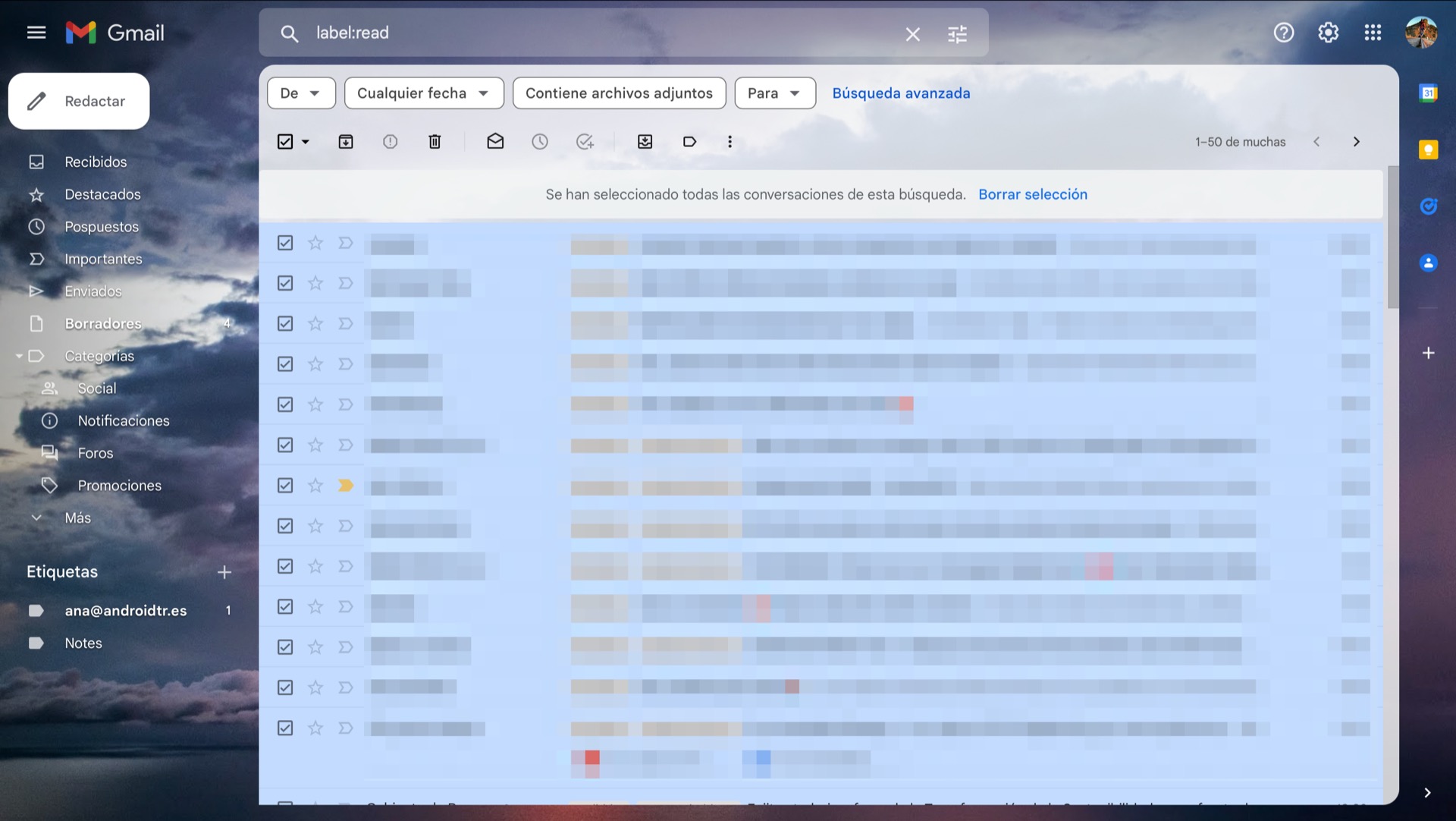
- Todos los correos electrónicos leídos están ahora en la papelera. Este método de búsqueda y eliminación masiva de correos electrónicos es aplicable a cualquier búsqueda con los filtros de búsqueda avanzada de Gmail. Esta útil función ayuda a mantener tu bandeja de entrada organizada.
- Cómo eliminar correos electrónicos en Gmail para siempre
Los correos electrónicos de Gmail que están en la papelera se eliminan automáticamente después de 30 días. Sin embargo, si quieres deshacerte de tus correos electrónicos antes, puedes eliminarlos para siempre.
- Haz clic en la Papelera en el lado izquierdo
Toca «Más» y desplázate hacia abajo si no la ves
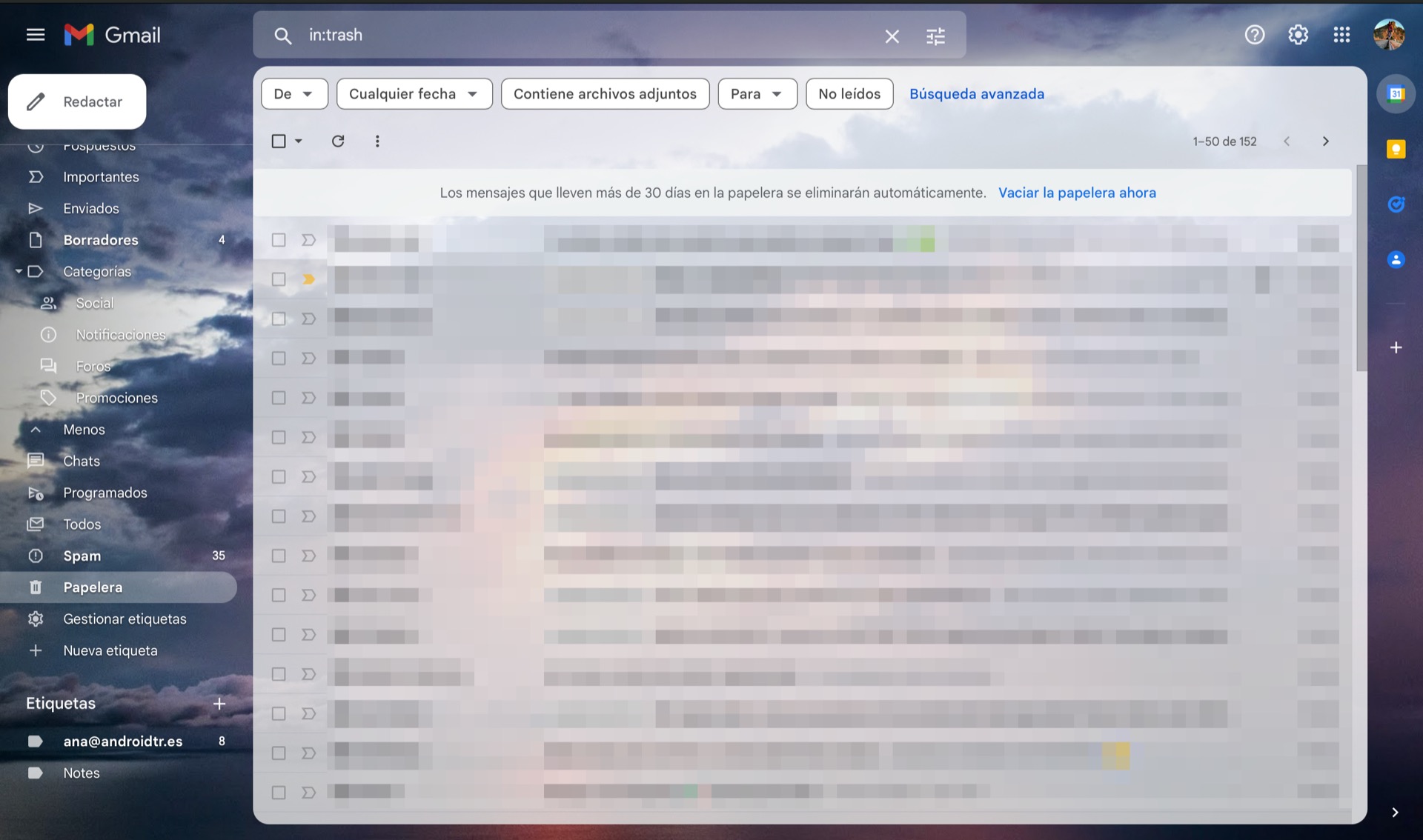
- Marca la casilla situada en la parte superior de la página.
- Un mensaje te indica que sólo has seleccionado los mensajes de esta página
Haz clic en el texto que dice «Seleccionar todas las conversaciones de Papelera»
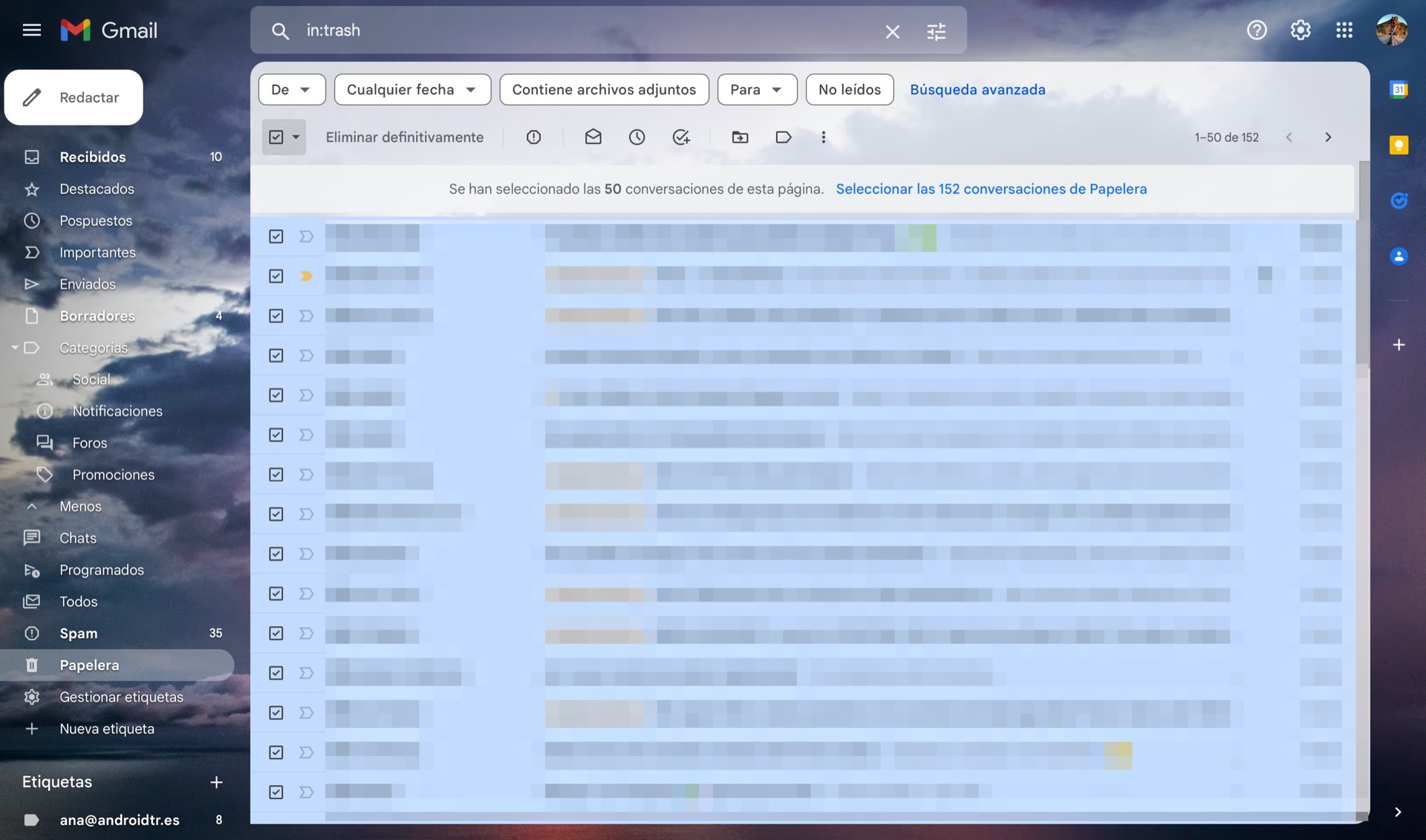
- Borrar
Haz clic en el botón de «Eliminar definitivamente»
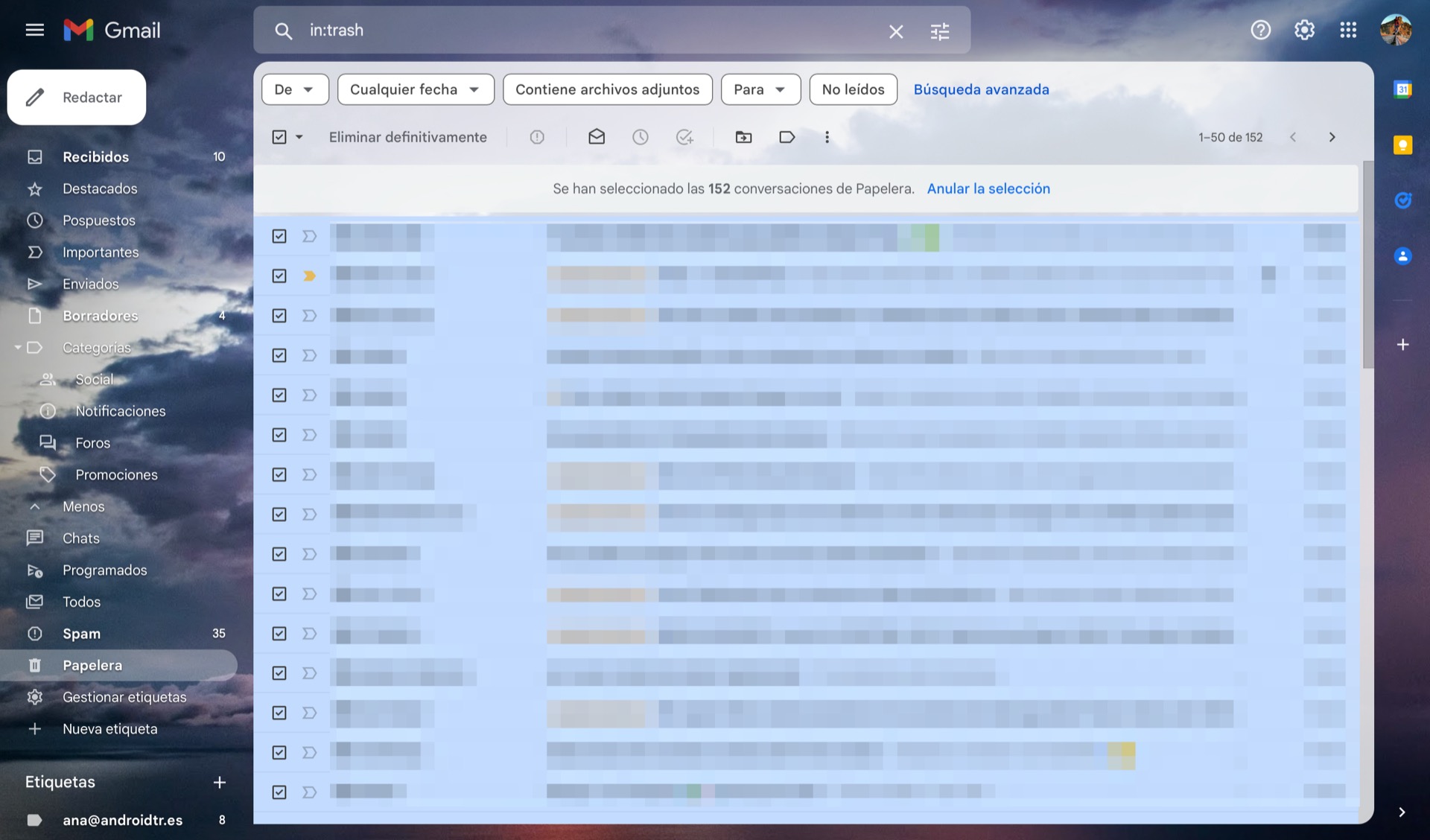
- Estos correos electrónicos han desaparecido para siempre. Si quieres recuperar un correo electrónico de la papelera en lugar de eliminarlo para siempre, Gmail te permite hacerlo.
- Cómo recuperar correos electrónicos en Gmail
Al limpiar tu bandeja de entrada, es posible que elimines correos electrónicos que no querías. Gmail incluye una forma de recuperar los correos electrónicos eliminados por accidente.
- En la parte izquierda
Es posible que tengas que pulsar «Más» y desplazarte hacia abajo, selecciona Papelera.
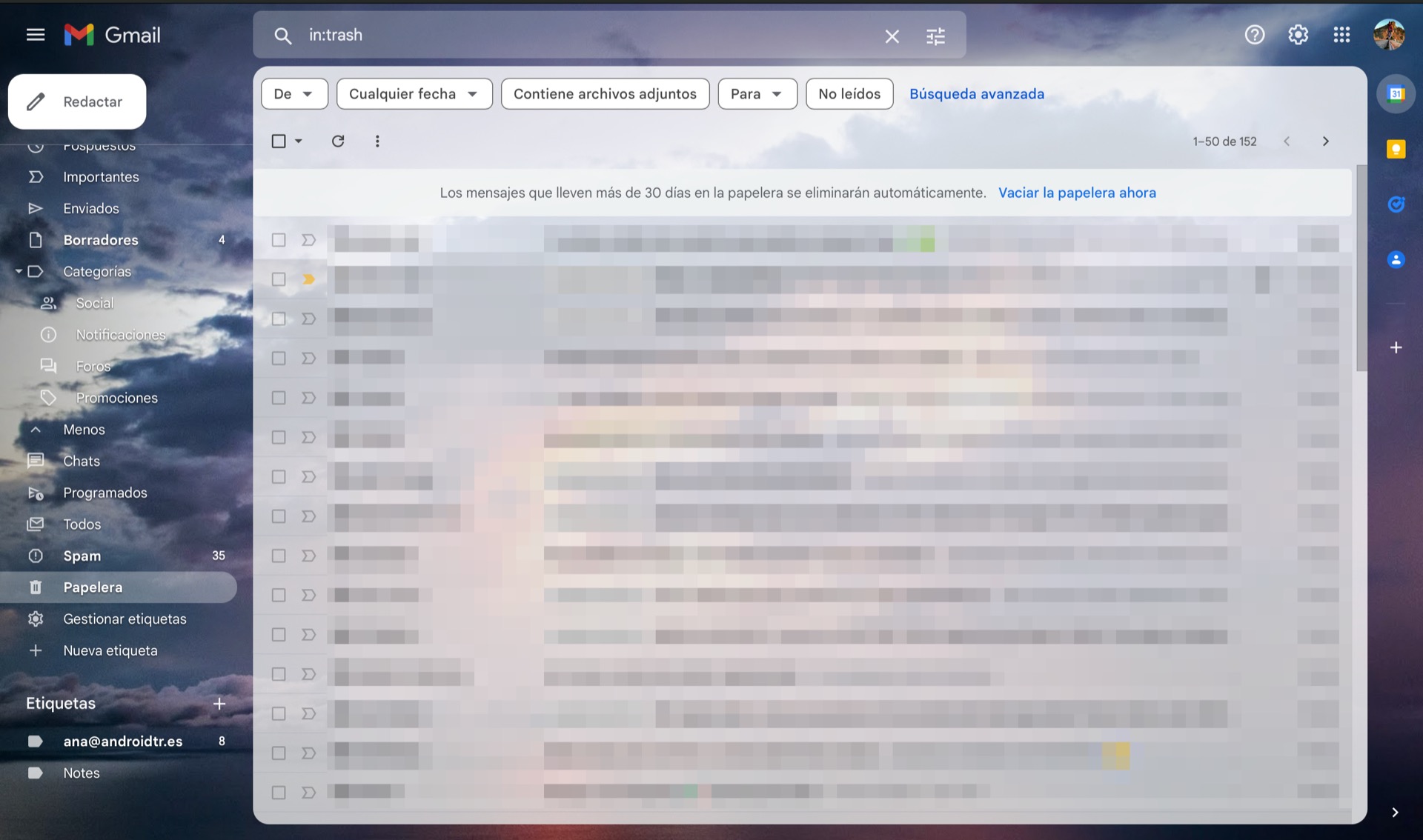
- Marca las casillas junto a los correos electrónicos que quieras restaurar.
- Pulsa el botón Mover (con forma de carpeta con una flecha).
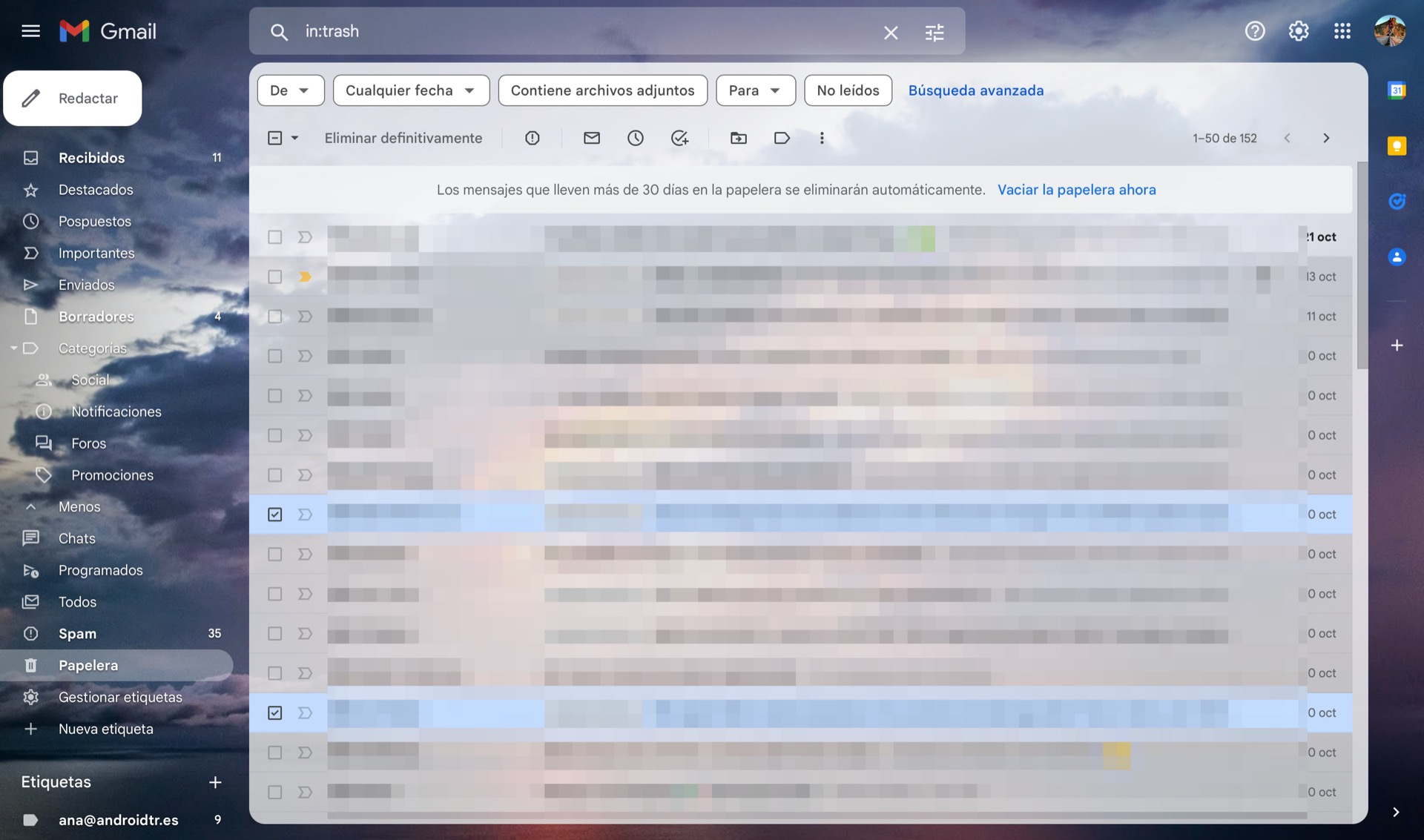
- Selecciona el nombre de la carpeta a la que quieres mover los correos electrónicos seleccionados.
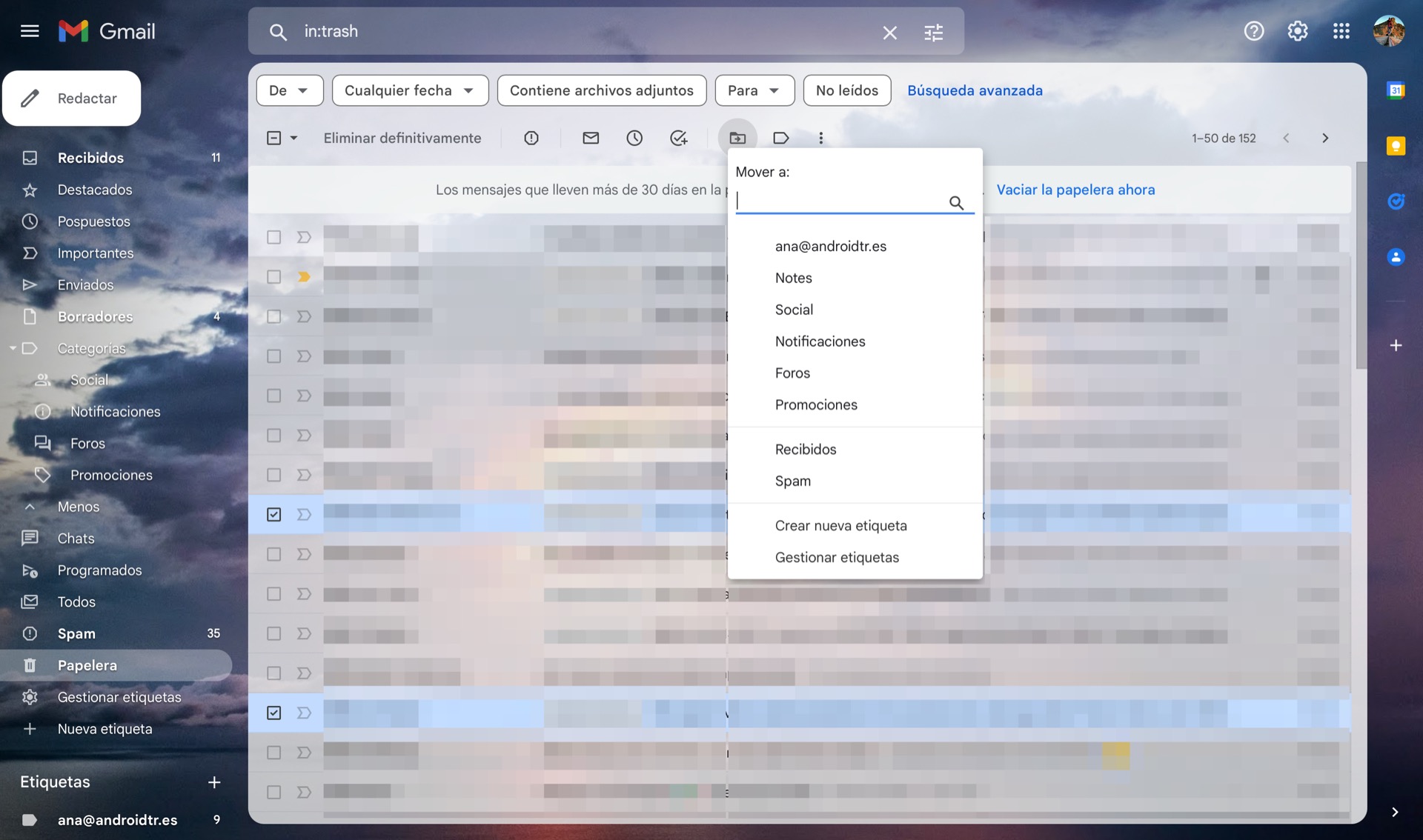
- Tus correos electrónicos se mueven ahora a la carpeta que has seleccionado y salen de la papelera. Si has eliminado un correo electrónico para siempre, no podrás recuperarlo, ya que ha desaparecido para siempre.
Como veis, existen un montón de formas para eliminar correos electrónicos de Gmail, que se adaptan a las necesidades de cada uno. Esperemos que os haya quedado claro y si tenéis cualquier duda, podéis contactar con nosotros por redes sociales.